Das Unternehmen benötigt Speicher für seine Büros und Abteilungen. Diese Inhalte sind für das Unternehmen vertraulich und dürfen nicht ohne Zustimmung weitergegeben werden. Dieser Speicher erfordert Hochverfügbarkeit, wenn es zu einem regionalen Ausfall kommt. Das Unternehmen möchte diesen Speicher verwenden, um die öffentliche Website zu sichern.
Architekturdiagramm
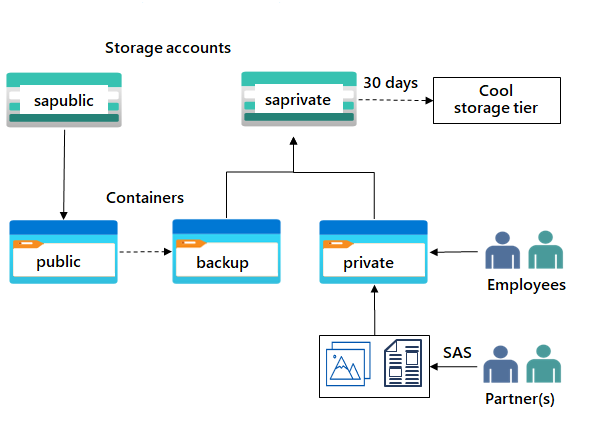
Qualifikationsaufgabe
- Erstellen eines Speicherkontos für die vertraulichen Dokumente des Unternehmens
- Konfigurieren von Redundanz für das Speicherkonto
- Konfigurieren einer Shared Access Signature für eingeschränkten Partnerzugriff auf eine Datei
- Sichern des Speichers der öffentlichen Website
- Implementieren der Lebenszyklusverwaltung, um Inhalte auf die kalte Zugriffsebene zu verschieben
Übungsanweisungen
Hinweis: Diese Anweisungen setzen voraus, dass Sie Lab 02a, Bereitstellen von Speicher für interne Dokumente, abgeschlossen haben.
Erstellen eines Speicherkontos und Konfigurieren von hoher Verfügbarkeit
- Erstellen Sie ein Speicherkonto für die internen, vertraulichen Dokumente des Unternehmens.
- Suchen Sie im Portal nach der Option Speicherkonten, und wählen Sie sie aus.
- Wählen Sie + Erstellen aus.
- Wählen Sie die Ressourcengruppe aus, die Sie im vorherigen Schritt erstellt haben.
- Legen Sie
privateals Speicherkontonamen fest. Fügen Sie dem Namen einen Bezeichner hinzu, um sicherzustellen, dass der Name eindeutig ist. - Wählen Sie Überprüfen und dann Erstellen aus, um das Speicherkonto zu erstellen.
- Warten Sie, bis das Speicherkonto bereitgestellt ist, und wählen Sie dann Zu Ressource wechseln aus.
-
Dieser Speicher erfordert Hochverfügbarkeit, wenn es zu einem regionalen Ausfall kommt. Lesezugriff in der sekundären Region ist nicht erforderlich. Konfigurieren Sie die entsprechende Stufe der Redundanz.
- Wählen Sie im Speicherkonto unter dem Abschnitt Datenverwaltung das Blatt Redundanz aus.
- Stellen Sie sicher, dass Georedundanter Speicher (GRS) ausgewählt ist.
- Aktualisieren Sie die Seite.
- Überprüfen Sie die primären und sekundären Standortinformationen.
- Speichern Sie die Änderungen.
Erstellen eines Speichercontainers, Hochladen einer Datei und Einschränken des Dateizugriffs
-
Erstellen Sie einen privaten Speichercontainer für die Unternehmensdaten.
- Wählen Sie im Speicherkonto unter dem Abschnitt Datenspeicher das Blatt Container aus.
- Wählen Sie + Container aus.
- Stellen Sie sicher, dass der Name des Containers
privateist. - Stellen Sie sicher, dass die Öffentliche ZugriffsebenePrivat (kein anonymer Zugriff) ist.
- Wenn Sie Zeit haben, sehen Sie sich die erweiterten Einstellungen an, verwenden Sie aber die Standardwerte.
- Klicken Sie auf Erstellen.
-
Laden Sie zum Testen eine Datei in den privaten Container hoch. Der Dateityp spielt keine Rolle. Eine kleine Bild- oder Textdatei ist hierfür gut geeignet. Prüfen Sie, ob die Datei wirklich nicht öffentlich zugänglich ist.
- Wählen Sie den Container aus.
- Wählen Sie die Option Hochladen.
- Navigieren Sie zu Dateien, und wählen Sie eine Datei aus.
- Laden Sie die Datei hoch.
- Wählen Sie die hochgeladene Datei aus.
- Kopieren Sie auf der Registerkarte Übersicht die URL.
- Fügen Sie die URL in einen neuen Browsertab ein.
- Überprüfen Sie, ob die Datei nicht angezeigt wird, und Sie erhalten eine Fehlermeldung.
-
Ein externer Partner benötigt mindestens für die nächsten 24 Stunden Lese- und Schreibzugriff auf die Datei. Konfigurieren und testen Sie eine SAS (Shared Access Signature). Weitere Informationen zu SAS (Shared Access Signature).
- Wählen Sie Ihre hochgeladene Blobdatei aus, und wechseln Sie zur Registerkarte SAS generieren.
- Stellen Sie in de Dropdownlister ** Berechtigungen ** sicher, dass der Partner nur über Leseberechtigungen verfügt.
- Vergewissern Sie sich, dass Datum/Uhrzeit für Start und Ablauf für die nächsten 24 Stunden eingestellt ist.
- Wählen Sie SAS-Token und URL erzeugen aus.
- Kopieren Sie die BLOB SAS-URL in eine neue Browserregisterkarte.
- Vergewissern Sie sich, dass Sie nicht mehr auf die Datei zugreifen können. Wenn Sie eine Bilddatei hochgeladen haben, wird sie im Browser angezeigt. Die Datei wird heruntergeladen.
Konfigurieren von Speicherzugriffsebenen und Inhaltsreplikation.
-
Um Kosten zu sparen, verschieben Sie Blobs nach 30 Tagen von der heißen auf die kalte Zugriffsebene. Weitere Informationen finden Sie unter Verwalten des Azure Blob Storage-Lebenszyklus.
- Navigieren Sie zum Speicherkonto.
- Beachten Sie im Abschnitt Übersicht , dass die Standardzugriffsebene auf Hot festgelegt ist.
- Wählen Sie im Abschnitt Datenverwaltung die Option Lebenszyklusverwaltung aus.
- Wählen Sie Regel hinzufügen aus.
- Legen Sie den Regelnamen auf
movetocoolfest. - Legen Sie den Regelbereich auf Regel auf alle Blobs im Speicherkonto anwenden fest.
- Wählen Sie Weiter aus.
- Stellen Sie sicher, dass Letzte Änderung ausgewählt ist.
- Legen Sie Vor mehr als (Tagen) auf 30 fest.
- Wählen Sie in der Dropdownliste Dann die Option In kalte Speicherebene verschieben aus.
- Überprüfen Sie während der Zeit andere Lebenszyklusoptionen in der Dropdownliste.
- Fügen Sie die Regel über Hinzufügen hinzu.
-
Die Dateien der öfffentlichen Website müssen auf einem anderen Speicherkonto gesichert werten (Erfahren Sie mehr Objektreplikationen.
- Erstellen Sie in Ihrem Speicherkonto einen neuen Container
backup. Verwenden Sie die Standardwerte. Wenn Sie detaillierte Anweisungen benötigen, lesen Sie bitte in Labor 02a nach. - Navigieren Sie zu Ihrem Speicherkonto auf der öffentlichenWebsite. Dieses Speicherkonto wurde in der vorherigen Übung erstellt.
- Wählen Sie auf dem Blatt für die Datenbank unter Datenverwaltung die Option Replikate aus.
- Wählen Sie Replikationsregeln erstellen aus.
- Legen Sie das Zielspeicherkonto auf das private Speicherkonto fest.
- Legen Sie den Quellcontainer auf öffentlich und den Zielcontainer auf Sicherung fest.
- Erstellen Sie die Replikationsregel.
- Wenn Sie Zeit haben, laden Sie optional eine Datei in den öffentlichen Container hoch. Kehren Sie zumprivaten Speicherkonto zurück, und aktualisieren Sie den Sicherungscontainer. Innerhalb weniger Minuten wird die Datei Ihrer öffentlichen Website im Sicherungsordner angezeigt.
- Erstellen Sie in Ihrem Speicherkonto einen neuen Container
HinweisWeitere Vorgehensweisen finden Sie im Modul Konfigurieren von Azure Blob Storage. Das Modul verfügt über eine interaktive Labsimulation, in der Sie das Erstellen von Blobspeichern weiter üben können.
Erweitern Ihrer Lernerfahrung mit Copilot
Copilot kann Sie bei Ihrem Lernprozess unterstützen. Copilot kann grundlegende technische Informationen, allgemeine Schritte, Vor- und Nachteile, Hilfe zur Problembehandlung, Anwendungsfälle, Codebeispiele und vieles mehr bereitstellen. Um auf Copilot zuzugreifen, öffnen Sie einen Edge-Browser, und wählen Sie “Copilot” (oben rechts) aus. Nehmen Sie sich einige Minuten Zeit, um diese Prompts auszuprobieren.
- Welche Sicherheitsfeatures stehen zum Schutz von Azure Storage zur Verfügung?
- Was ist ein Azure SAS und wie wird es verwendet?
Weiterlernen im eigenen Tempo
- Konfigurieren der Sicherheit von Azure Storage In diesem Abschnitt erfahren Sie, wie Sie allgemeine Sicherheitsfunktionen von Azure Storage wie Speicherzugriffssignaturen konfigurieren.
- Verwalten des Azure Blob Storage-Lebenszyklus In diesem Abschnitt erfahren Sie, wie Sie die Datenverfügbarkeit während des gesamten Lebenszyklus von Azure Blob Storage verwalten.
Wichtige Erkenntnisse
Herzlichen Glückwunsch zum erfolgreichen Abschluss des Labs. Hier sind die wichtigsten Erkenntnisse für dieses Lab.
- Azure Storage verfügt über viele Datenschutzfunktionen, darunter Verschlüsselung, Zugriffssteuerung, Netzwerksicherheit, Überwachung und Warnungen.
- Eine Shared Access Signature (SAS) ermöglicht den sicheren delegierten Zugriff auf Ressourcen in Ihrem Speicherkonto. Mit SAS können Sie genau steuern, wie ein Client auf Ihre Daten zugreifen kann.
- Die Azure Blob Storage-Lebenszyklusverwaltung bietet eine regelbasierte Richtlinie, mit deren Hilfe Sie den Übergang von Blob-Daten auf die entsprechenden Zugriffsebenen und den Ablauf der Daten am Ende des Datenlebenszyklus umsetzen können.
- Die Objektreplikation kopiert Blockblobs asynchron zwischen einem Quellspeicherkonto und einem Zielkonto.